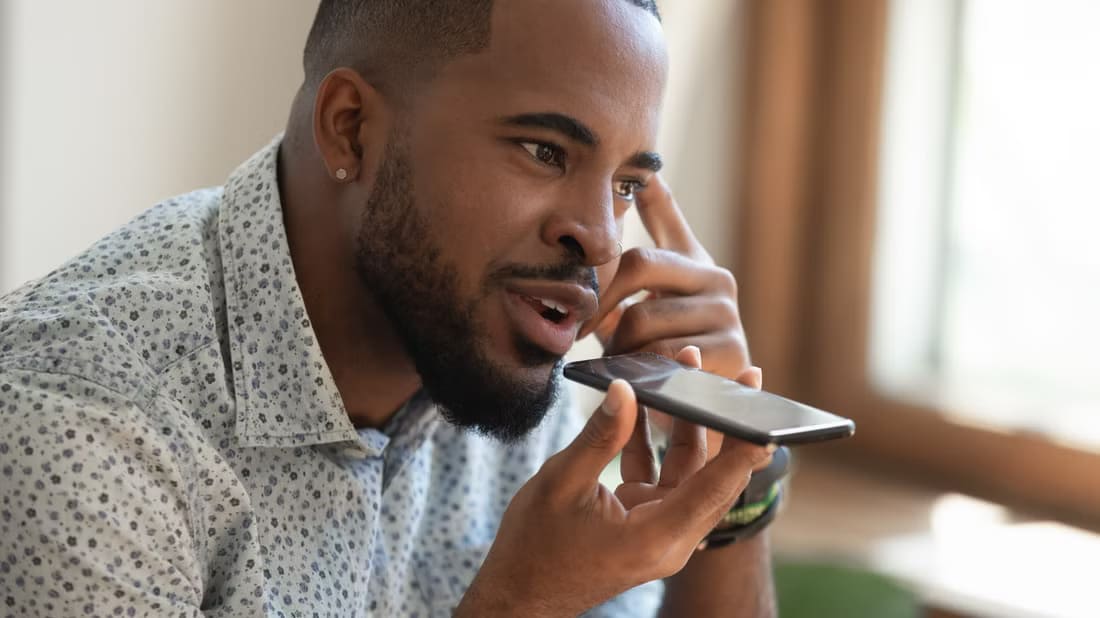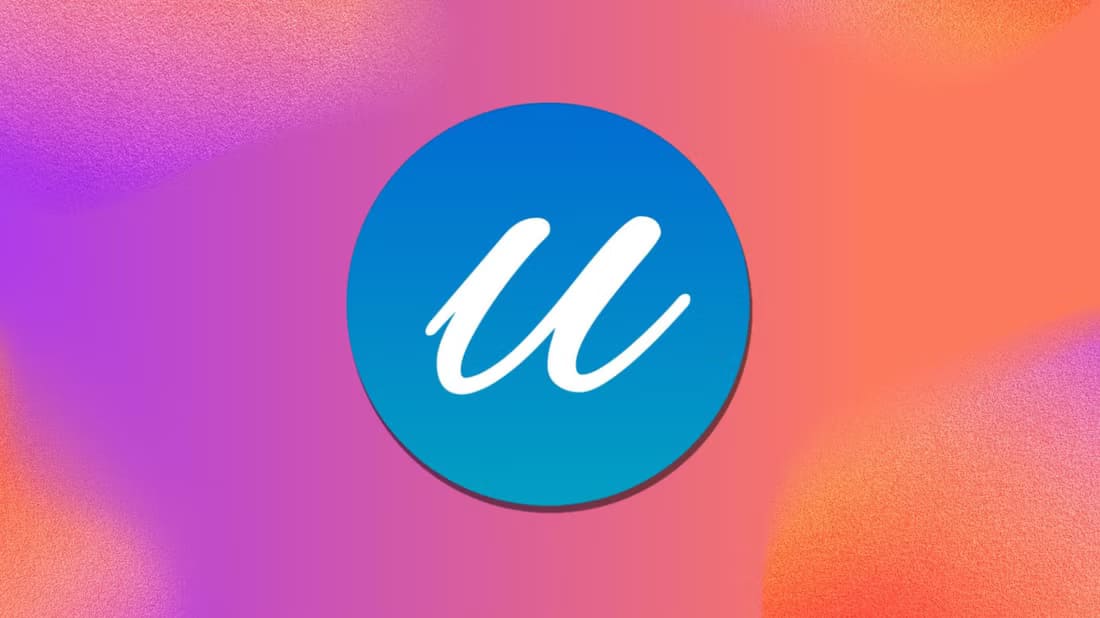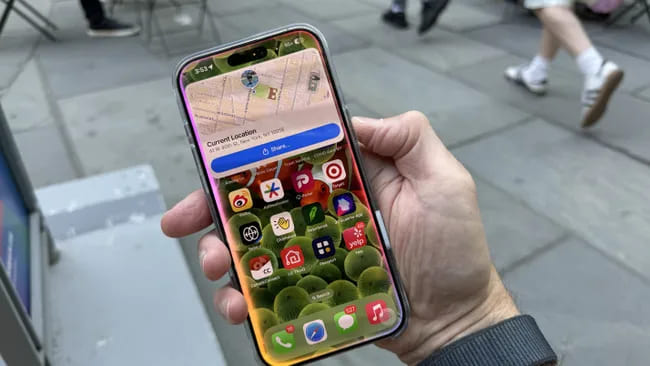Geçtiğimiz birkaç yıl içinde Apple, acil durumlarda kullanıcılara yardımcı olmak için ürünlerini geliştirmeye odaklandı. İkisinden biri Apple Watch'ta düşme algılama özelliği Veya kullanıcıları düzensiz kalp atışı konusunda bilgilendirin. iPhone ayrıca talihsiz durumlarda kullanışlı olabilecek bir acil durum SOS özelliğine de sahiptir. Bir numarayı çevirecek veya yardım çağıracak durumda değilseniz, sevdiklerinizi uyarmak ve yardım için polisi veya sağlık görevlilerini aramak için iPhone'un Acil Durum SOS özelliğini kullanabilirsiniz. Yardım istemek için iPhone'unuzdaki güç düğmesine birkaç kez basmanız gerekecek ve bu onu çok uygun hale getiriyor. iPhone'da Acil SOS özelliğini nasıl kuracağınız ve kullanacağınız aşağıda açıklanmıştır.
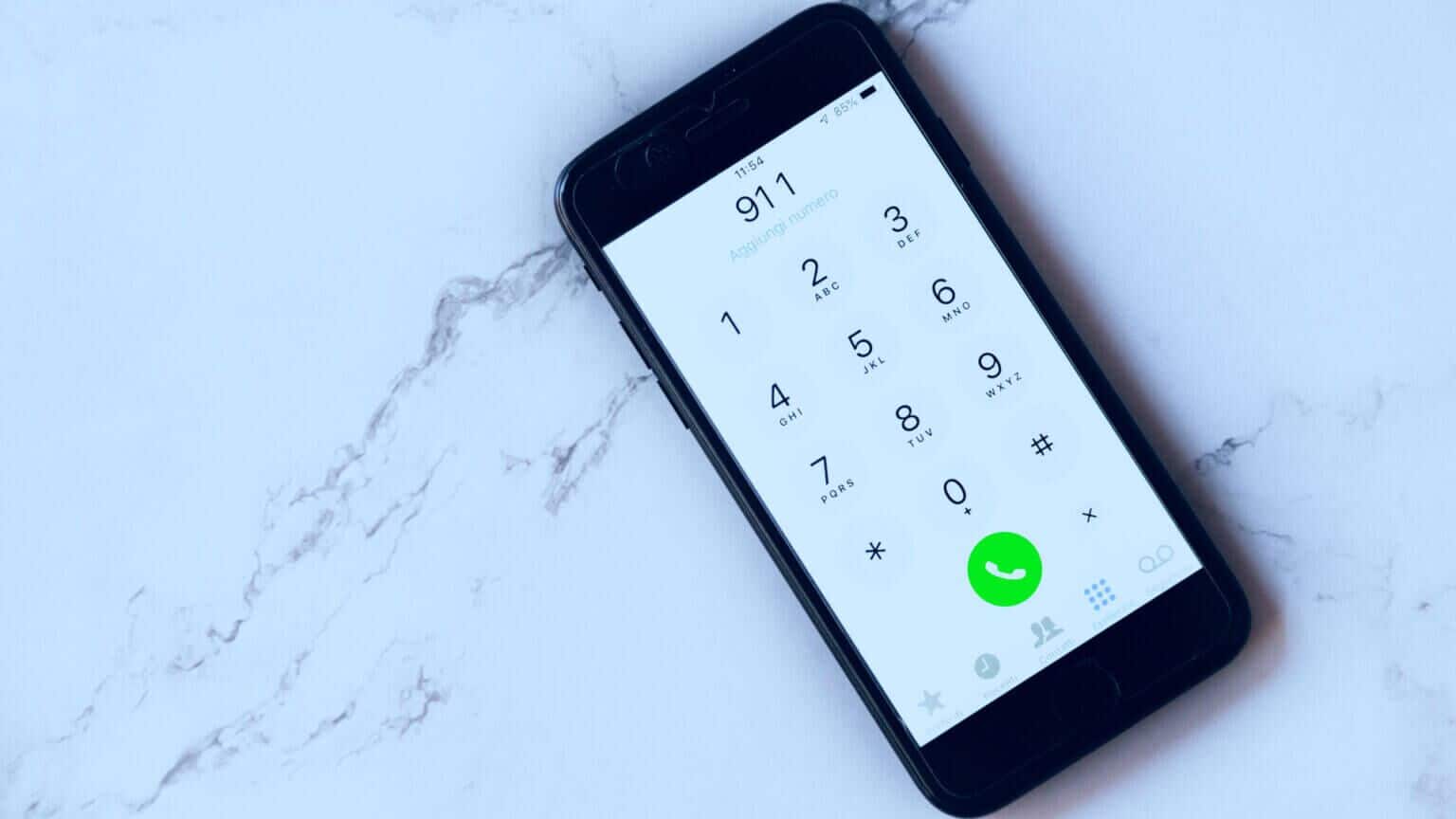
IPHONE'da Acil SOS Özelliği Nedir?
Acil bir durumda takılırsanız ve bir telefon numarasını manuel olarak çeviremiyorsanız veya yardım için aramanız gerekiyorsa, Acil SOS özelliği işe yarar. iPhone'unuzdaki yan düğmeye birden çok kez basmak, durumunuzu seçilen kişileri uyaran bir SOS eylemini tetiklemenize olanak tanır. Ayrıca yardım için 911 gibi bir acil arama numarasını da çevirir.
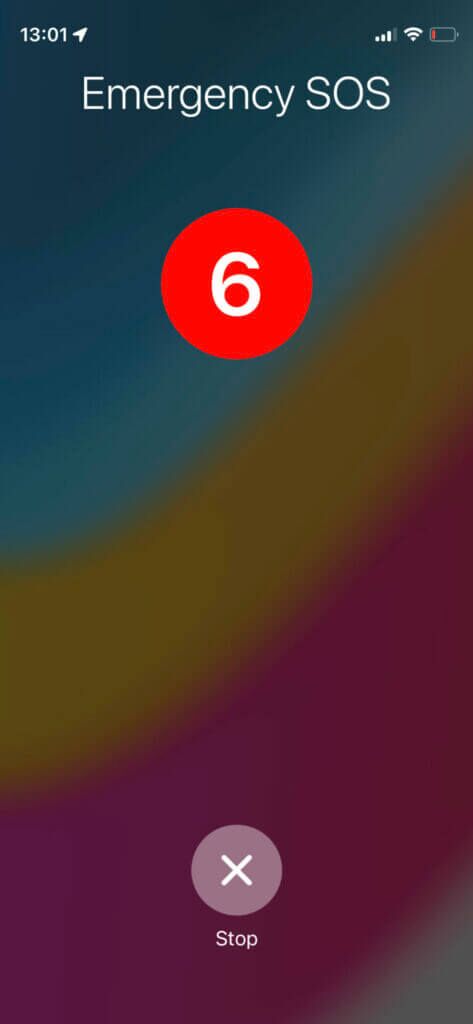
Sağlık verileriniz gibi girebileceğiniz başka kriterler de tedaviniz sırasında yetkililerin tıbbi durumunuzu öğrenmesi açısından faydalı olabilir. Kısacası, Acil SOS, olumsuz durumlarda bir cankurtaran olabilir, bu nedenle iPhone'unuzda kurmak en iyisidir. Sağlık özelliklerini ve daha fazlasını görmek güzel iOS'ta Gizlilik Özellikleri.
IPHONE'DA ACİL SOS NASIL KURULUR
Tüm iPhone modları Acil Durum SOS ayarını destekler ve temel işlev varsayılan olarak etkindir. Telefonunuzu başka bir ülkeden aldıysanız veya aktif bir seçenek yoksa açabilirsiniz.
Adım 1: aç Ayarlar uygulaması iPhone'unuzda ve bulmak için aşağı kaydırın Acil SOS Seçeneği. Üzerine tıklayın.
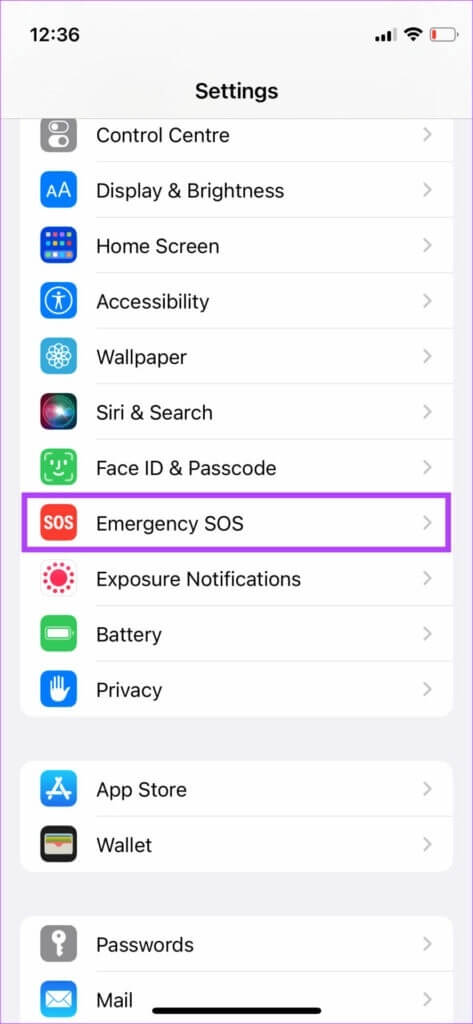
Adım 2: Acil SOS özelliğini açmanın iki yolu olduğunu göreceksiniz. İlk seçenek “Bekle ile temas” basılı tutmanızı gerektiren yan / güç düğmesi ve kaydırıcıyı açmak için ses açma düğmesi. Kaydırıcıyı kaydırmak, acil SOS hizmetini başlatacaktır.
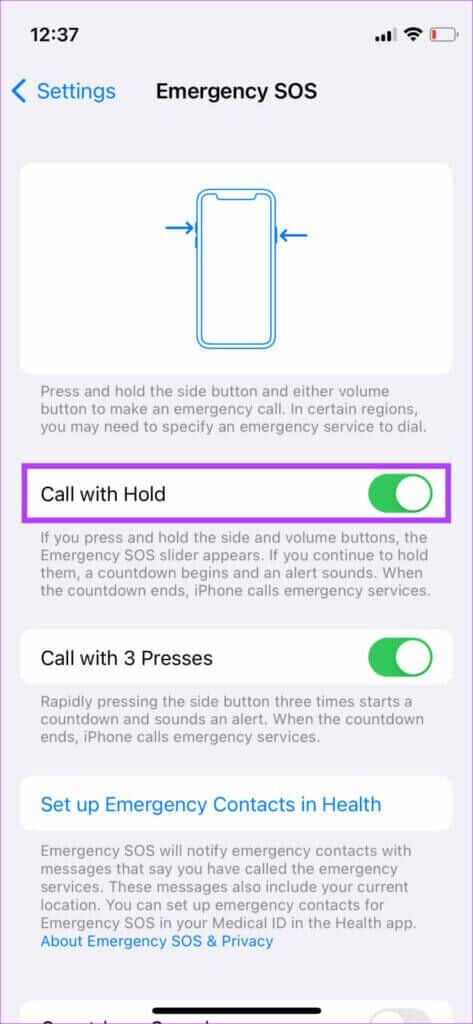
Kaydırıcıyı kullanacak durumda değilseniz, düğme kombinasyonunu basılı tutmak, birkaç saniye sonra SOS özelliğini otomatik olarak başlatacaktır. Acil SOS'u bu şekilde açmak istiyorsanız, bu özelliğin yanındaki geçişi etkinleştirin.
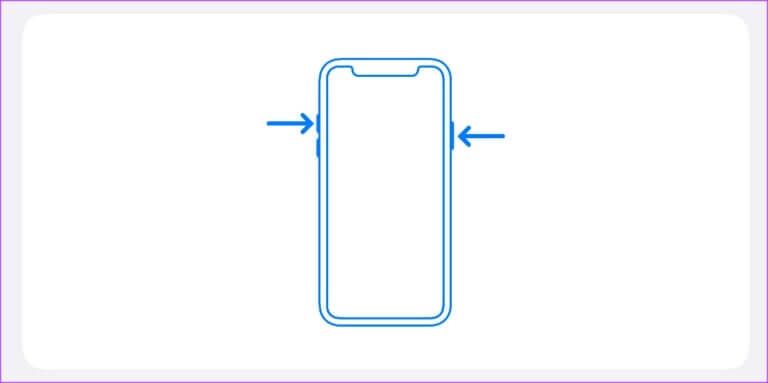
Aşama 3: İkinci seçenek "Üç tıklamayla arama". Bu, Acil Durum SOS özelliğini açmanın daha basit bir yoludur. Ancak bir düğmeye basarsanız yanlışlıkla da başlatabilirsiniz. yan / güç üç kez.
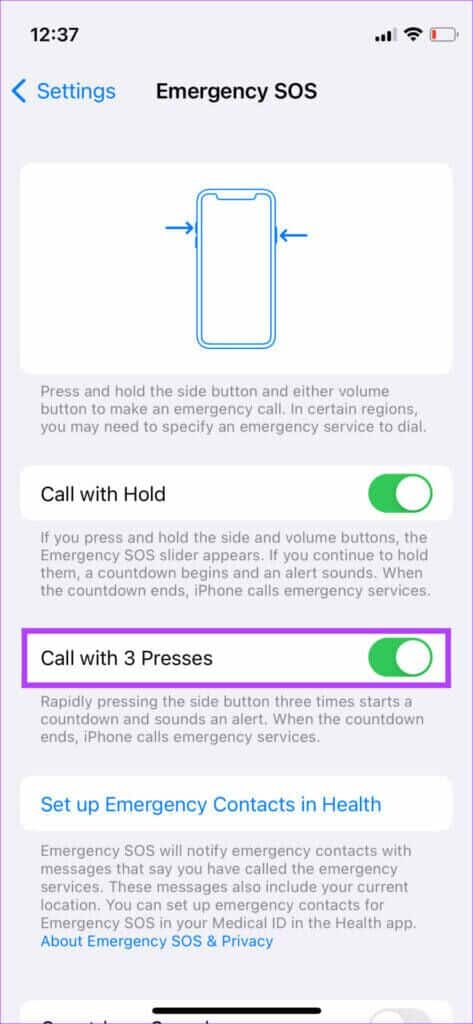
Etkinleştirmek istiyorsanız bu özelliğin yanındaki düğmeyi açın. Acil bir SOS'u tetiklemek için her iki yöntemi de etkinleştirebileceğinizi ve duruma bağlı olarak en uygun yöntemi kullanabileceğinizi unutmayın.
Adım 4: Bundan sonra, "Sağlık Acil Durum Kişilerini Ayarlama".
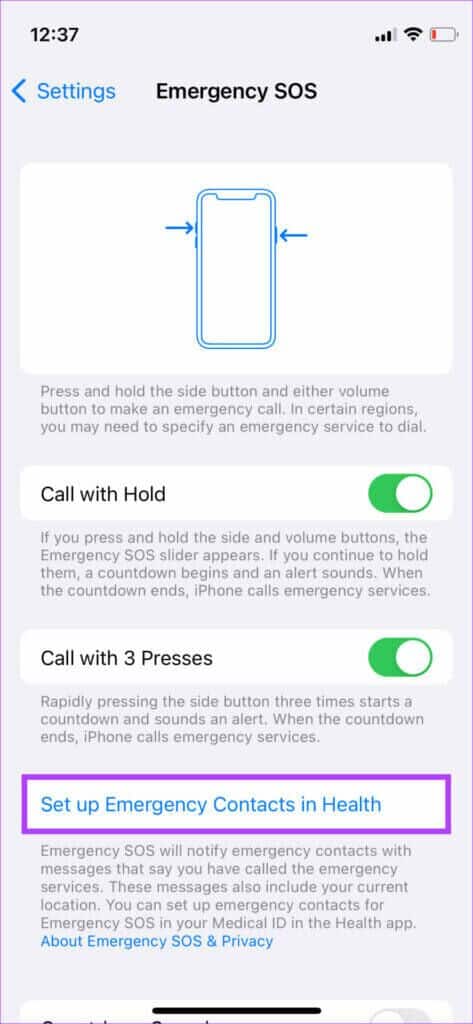
Adım 5: iPhone sizden bir Tıbbi Kimlik oluşturmanızı isteyecektir. Bu, kan grubunuz, alerjileriniz, aldığınız ilaçlar vb. gibi sağlık verilerinizi içerecektir. üzerine dokunun "Tıbbi kimlik oluştur" Devam etmek için.
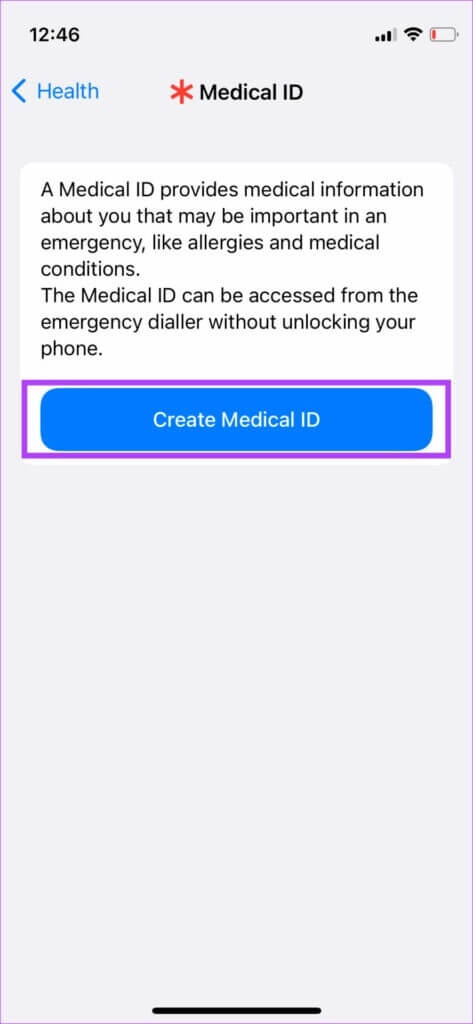
Aşama 6: geç Tüm detaylar ilgili.
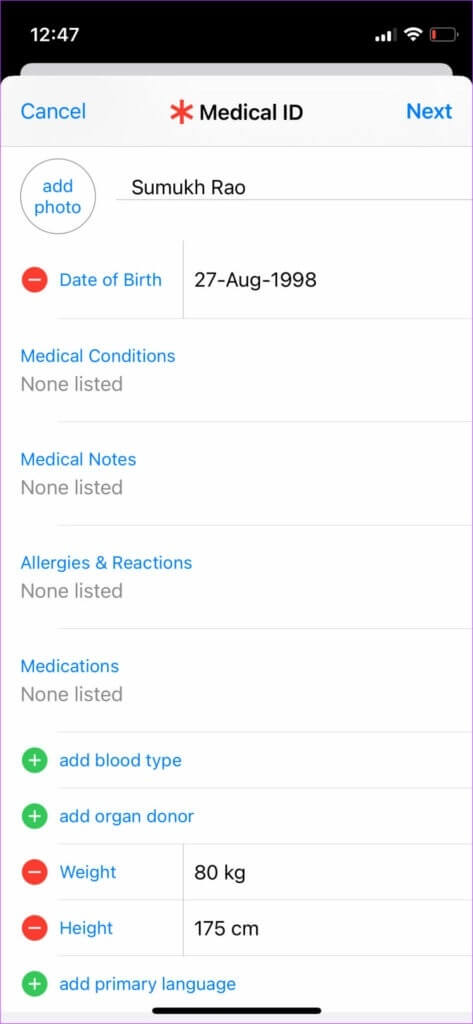
Adım 7: Acil Durum Kişileri bölümüne ilerleyin. Ekle İletişim Acil bir durumda bilgilendirmek istediğiniz Bunlar aile üyeleriniz veya yakın arkadaşlarınız olabilir. bul "Acil kişi ekle".
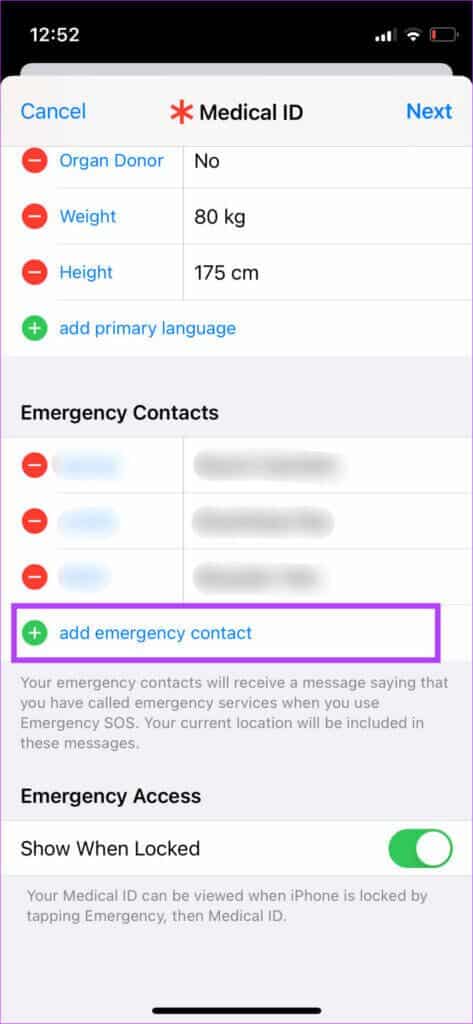
Adım 8: seçmek İletişim eklemek istediğiniz Bittiğinde, seçin Kişi ile ilişkiniz. Bundan sonra, iPhone acil durum kişinizi ekleyecektir.
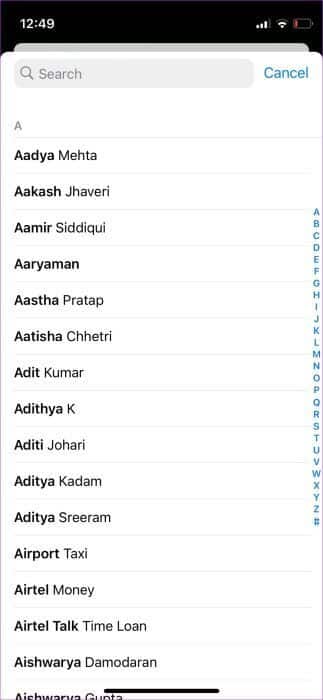
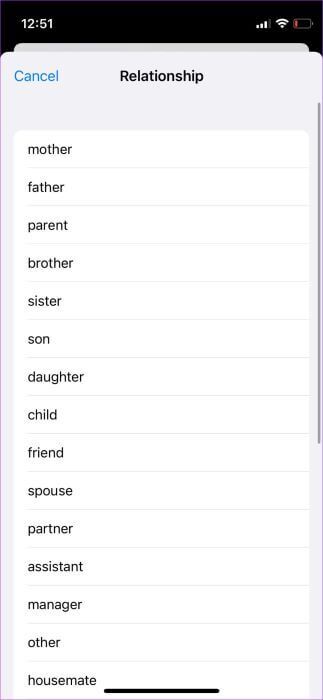
Yeşil “+” düğmesine tıklayarak birden fazla acil durum kişisi ekleyebilirsiniz.
Aşama 9: Alttaki düğme, iPhone'unuz kilitliyken acil durum verilerinizin görünüp görünmeyeceğini belirler. Bunu etkin bırakmak en iyisidir.
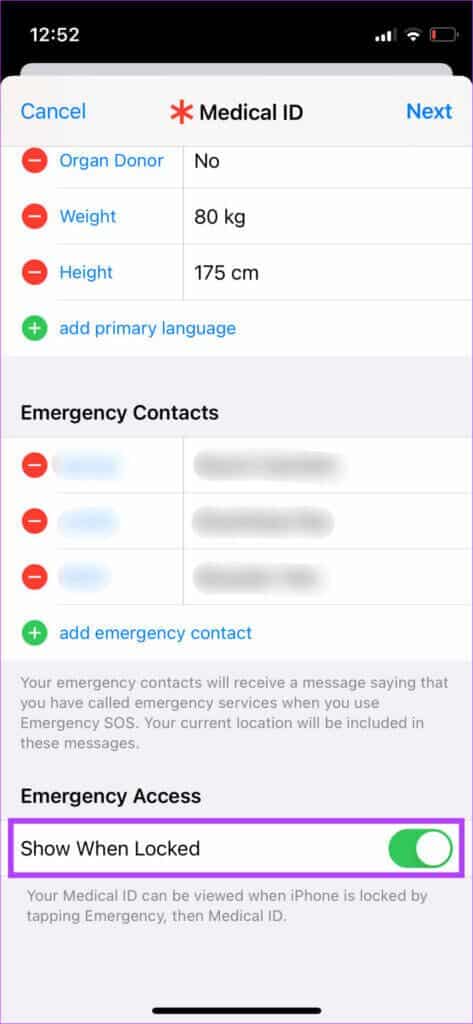
Adım 10: girdikten sonra Tüm bilgi , Click "İleri".
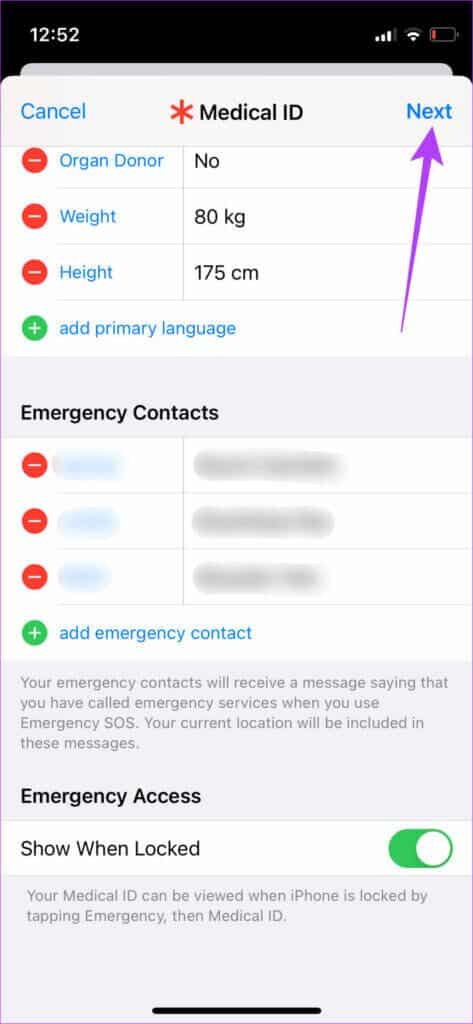
Adım 11: Bu ekrandaki bilgileri kontrol edin ve öğesine dokunun. Bitti.
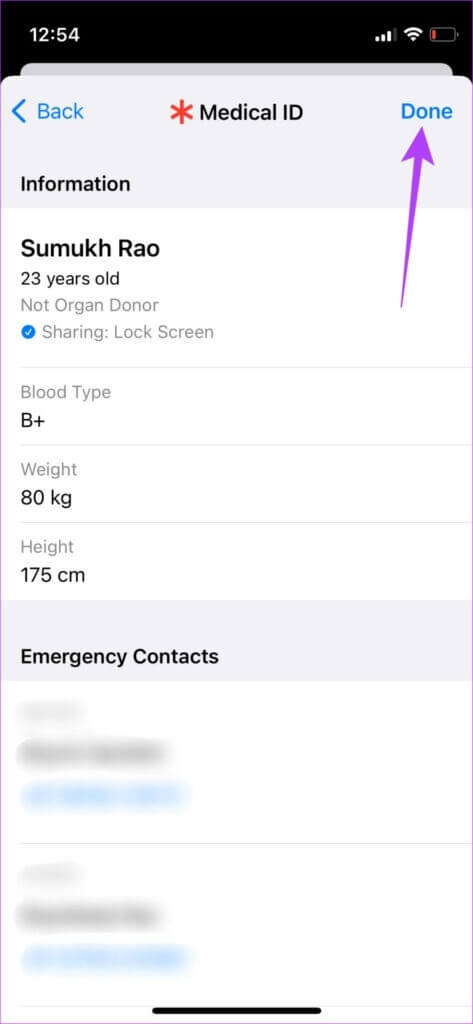
Aşama 12: Şuraya dön: SOS acil durum menüsü Içinde Ayarlar uygulaması. Girdiğiniz bilgileri göreceksiniz. Bu tamamlar SOS acil durum ayarı iPhone'da.
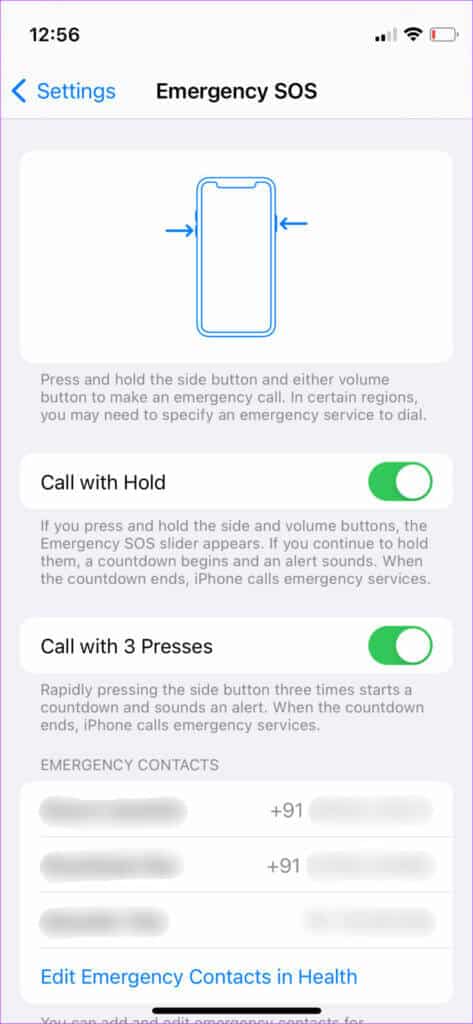
Adım 13: Bu sayfanın en altına gidin ve Geri Sayım Sesi adlı başka bir geçiş bulacaksınız. Bu önemli bir seçenektir. Etkinleştirildiğinde iPhone'unuz, Acil SOS özelliğini her açtığınızda yakınınızdaki birini uyarmak için geri sayım sırasında yüksek bir uyarı sesi çalacaktır. Bu sesi isteyip istemediğinize bağlı olarak etkinleştirin.
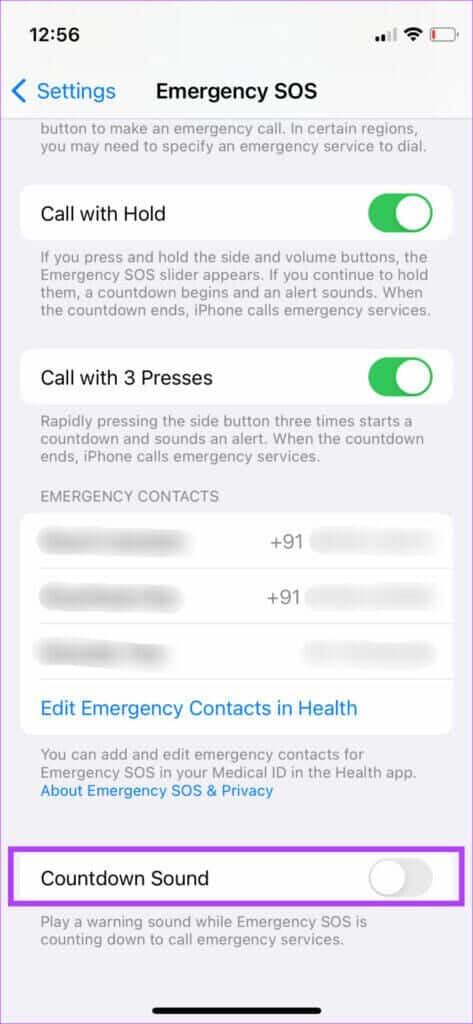
Ayrıntıların nasıl göründüğünü kontrol etmek için etkinleştirebilir ve sesi test edebilirsiniz. Ancak o zaman etkinleştirmek isteyip istemediğinize karar vermelisiniz.
IPHONE'DA ACİL SOS NASIL KULLANILIR
Artık özelliği ayarlamış olduğunuza göre, acil bir durumda nasıl yardım çağıracağınız ve kişilerinizi nasıl uyaracağınız aşağıda açıklanmıştır.
Adım 1: Bağlı olarak Çalışma mekanizması Özelliği ayarlarken seçtiğiniz, Acil SOS'u açmak için düğme kombinasyonunu kullanın.
Adım 2: Geri sayım sayacı başlayacaktır. Seçeneklerden etkinleştirirseniz sesi de duyacaksınız. SOS'u yanlışlıkla çalıştırırsanız, simgesine dokunun. durdurma düğmesi işlemi bitirmek için altta.
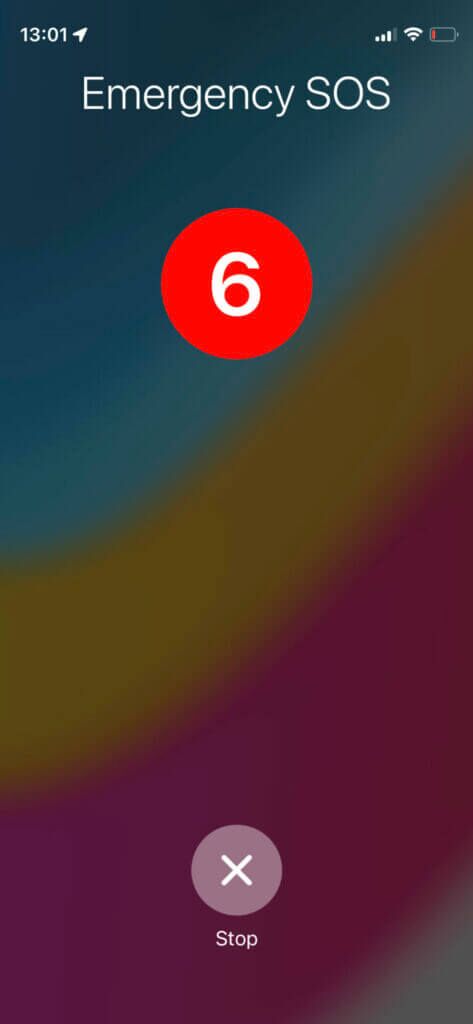
Aşama 3: Zamanlayıcı sona erdikten sonra, iPhone acil servisleri arayacak ve konumunuzu onlarla da paylaşacaktır.
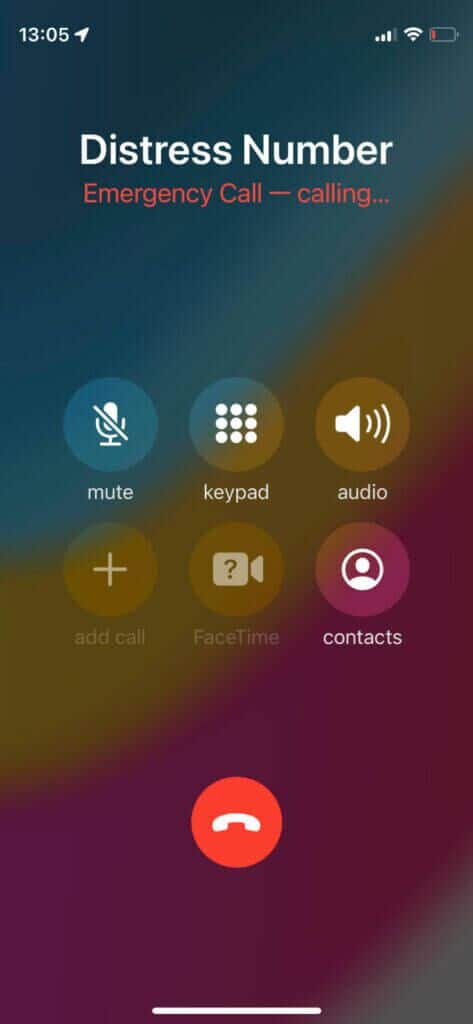
Adım 4: Çağrı sona erdikten sonra, başka bir geri sayım sayacı olacak ve bunun ardından acil durumda iletişime geçilecek kişiler konumunuzla birlikte bir uyarı alacak.
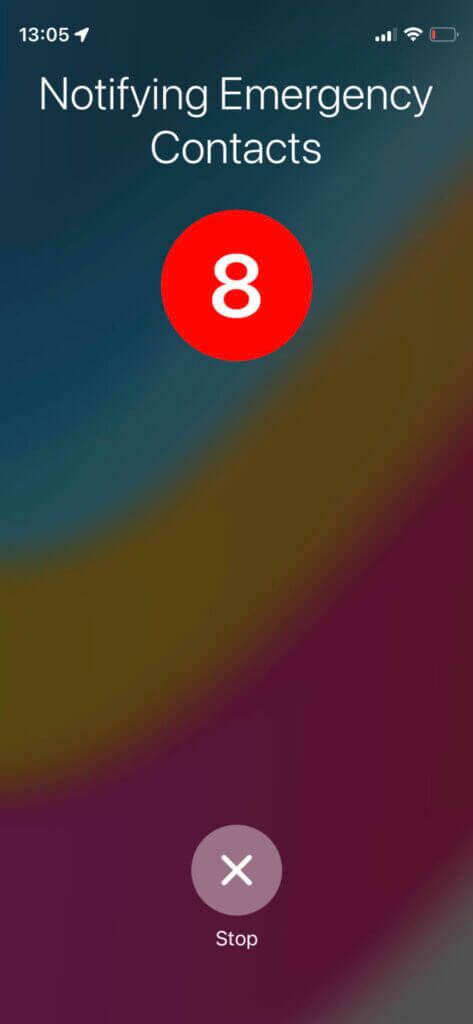
Adım 5: Bu işlemin sonunda daha önce eklemiş olduğunuz tüm detaylar ile Tıbbi Kimliğiniz ekrana gelecektir.
Aşama 6: Eğer istemiyorsan Acil SOS'u açın Ancak sadece Tıbbi Kimliğinizi göstermek istiyorsunuz, Yan düğmeyi ve Sesi Açma tuşlarını birkaç saniye birlikte basılı tutun. Ardından, ayrıntılara erişmek için Tıbbi Kimlik kaydırıcısını kullanın.
iPhone'unuzda acil SOS yardımını arayın
Beklenmedik bir durumda iPhone'unuzdaki Acil SOS özelliği hayat kurtarıcı olabilir. Yardım istemenin ve sevdiklerinize durumunuzu ve bulunduğunuz yeri bildirmenin en kolay yolu. iPhone'unuzda Acil SOS'u kurduktan sonra, bu makaleyi aileniz ve arkadaşlarınızla paylaştığınızdan emin olun, böylece onlar da yapabilirler.